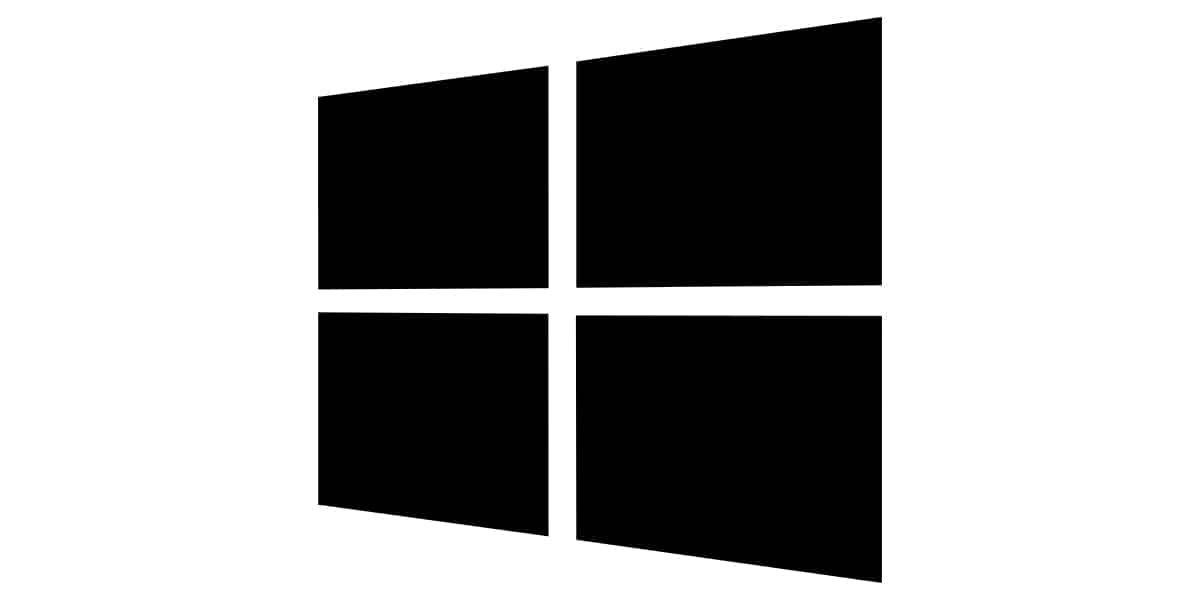
Cuando nuestro equipo ha dejado de funcionar sin motivo aparente, dependiendo del uso que hagamos de nuestro equipo, es probable que se nos caiga el mundo encima, sobre todo si el uso que hacemos principal de él es para estudiar o trabajar. Los motivos por los que nuestro equipo puede dejar de funcionar son variados y no todos tienen una solución rápida.
Pero antes de llegar a este punto crítico, que nos puede dejar horas o días sin poder trabajar, deberíamos haber realizado una copia de seguridad de nuestro equipo, ya sea en la nube de Microsoft, en Google Drive o cualquier otra plataforma, para poder seguir trabajando desde otro dispositivo, si nuestro equipo debe visitar un servicio técnico.
Los motivos por los que nuestro equipo puede dejar de funcionar son variados, desde problemas con algún componente de hardware de nuestro equipo, hasta la última actualización del sistema o una pequeña aplicación que hemos instalado que ha llevado al traste a nuestro equipo.
El PC se reinicia automáticamente o se apaga transcurridos unos minutos

Tanto los procesadores como las placas más actuales, integra un sistema de seguridad que se encarga de apagar o reiniciar el equipo automáticamente cuando detecta que la temperatura de nuestro equipo se está elevando rápidamente y no consigue disipar el calor que se está generando.
El motivo de este problema, es la pasta térmiCa que se sitúa en el procesador, pasta térmica que se encarga de disipar, en combinación con los ventiladores, el calor que genera el procesador de nuestro equipo. En estos casos, si no somos unos manitas, es acudir a un servicio técnico, para que desmonte el procesador y reemplace la pasta térmica que se ha degradado.
El equipo se cuelga repetidas veces nada más iniciar

Un problema, relacionado con el anterior, lo encontramos en que el equipo, inicia sin problemas, pero a las primeras de cambio, el equipo se congela y deja de funcionar. El problema que suele ocasionar estos cuelgues, lo encontramos en la memoria RAM. Si el módulo de memoria RAM no está funcionando correctamente, todo lo que depende de ella deja de hacerlo.
La solución a este problema es reemplazar la memoria física del equipo. No hay que confundir la memoria física con el espacio de almacenamiento (disco duro). La memoria RAM no almacena datos, sino que se encarga de que el equipo cargue las aplicaciones necesarias para hacer uso de ellas. El disco duro, almacena las aplicaciones y los datos de nuestro equipo.
Extraer discos ópticos, unidades USB y tarjetas de memoria

En los últimos años, hemos visto como la mayoría de equipos, sobre todo los portátiles, han dejado de lado los lectores de DVD / Blu-ray, por lo que el único método para instalar nuevamente el sistema operativo, pasa por hacer uso de un puerto USB o un lector de tarjetas.
Si nuestro equipo ha dejado de arrancar, sin motivo aparente, lo primero que debemos hacer es desconectar cualquier unidad USB, tarjeta de memoria o disco óptico (si el dispositivo dispone de uno) para que la BIOS, al no detectar ninguna otra unidad, proceda a iniciarse leyendo el disco duro.
Aunque el sistema detecta automáticamente si se encuentra un sistema operativo en una de estas unidades para proceder a iniciar el equipo, y si no es así, pasa a la siguiente opción que está establecida, es probable que la unidad utilizada, tenga algunos archivos de arranque que impidan que el equipo de el siguiente paso.
Modificar las unidades de arranque
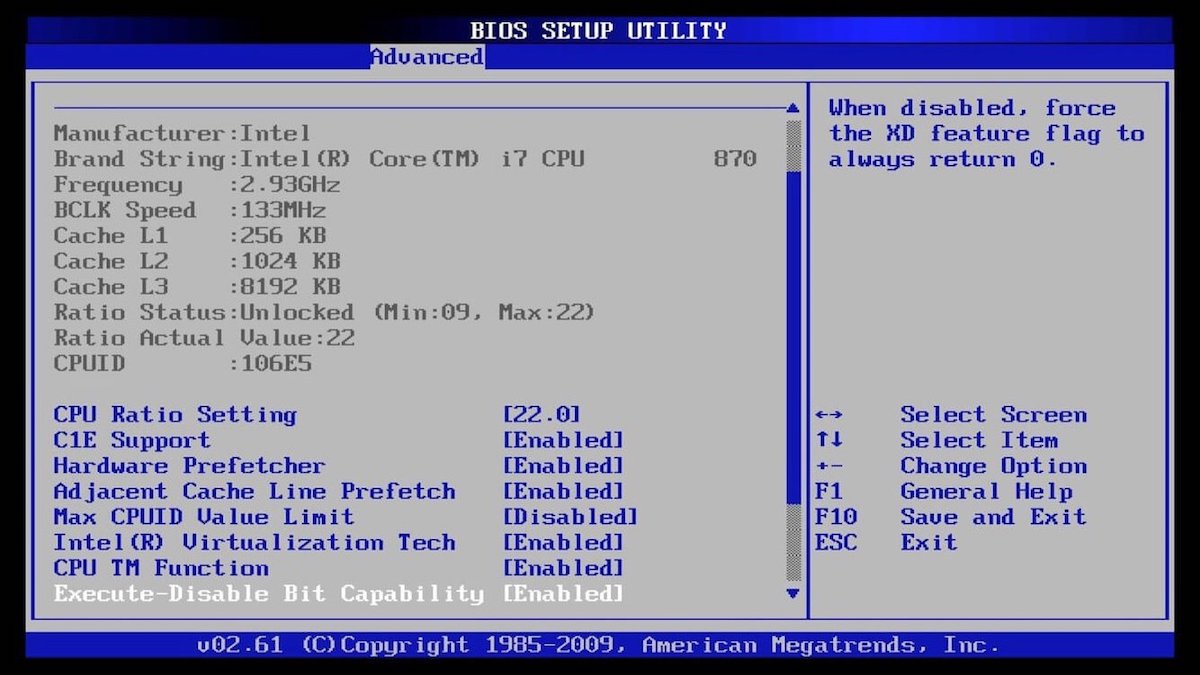
Si no tenemos ninguna unidad externa o disco óptico conectado en el equipo, debemos acceder a la BIOS para comprobar cual es el orden de arranque de nuestro equipo. La mayoría de equipos, vienen de fábrica estableciendo el disco duro como primera vía para iniciar el equipo. Si queremos instalar una nueva versión del S.O. debemos modificar las unidades de arranque para que la primera sea el puerto o unidad donde se encuentra en instalado.
Si tenemos configurado un puerto USB, al que no tenemos conectado ninguna unidad, el proceso automático que realiza la BIOS es saltar al siguiente disponible: el disco duro. Pero si el USB presenta algún fallo de funcionamiento, es probable que el equipo no lo reconozca y se quede pensando eternamente.
Fuente de alimentación

Esta problema lo detectaremos rápidamente, ya que si al presionar el botón para encender nuestro equipo, este no hace ningún efecto en el equipo, lo que falla es la fuente de alimentación (contando con el que el cable que va a la corriente y al enchufe están debidamente conectados). Si somos manitas y se trata de un ordenador de sobremesa, podemos comprar una nueva fuente de alimentación, con la misma potencia, y reemplazar fácilmente.
Si se trata de un portátil y el equipo no arranca con la batería, debemos conectarlo a la corriente para comprobar si la batería del mismo se ha agotado completamente o bien ha dejado de funcionar completamente. Si enciende sin problemas cuando le conectamos el cargador, ya sabemos que la batería ha pasado a mejor vida. Amazon es una excelente opción para buscar baterías para portátiles.
El equipo pita varias veces

Si nuestro equipo a los pocos segundos de presionar el botón de inicio, el motivo se debe a que la placa a la que se conectan todos los componentes que forman parte del equipo, ha dejado de funcionar. Si se trata de un ordenador de sobremesa, podemos comprar una de similares características y reemplazarla sin problemas.
Pero si se trata de un portátil, la expresión «cuesta más el collar que el perro» se aplica perfectamente a este problema, por lo que ya podemos olvidarnos del portátil para siempre. Que la placa haya dejado de funcionar, no significa que nuestros datos se hayan perdido, ya que son elementos completamente diferentes, y podemos abrir el equipo para extraer físicamente el disco duro y conectarlo a otro equipo para acceder a sus datos.
Problemas de software
Aunque suele ser en la minoría de los casos, es probable que alguna aplicación que hemos instalado, esté causando algún conflicto en el equipo, principalmente en el registro, y no hay forma de poder iniciarlo correctamente. La única solución, sin tener que formatear y perder toda la información almacenada (siempre y cuando no tengamos copia de seguridad) es iniciar en el Modo a prueba de fallos.
El Modo a prueba de fallos, inicia el equipo con las aplicaciones estrictamente necesarias para que inicie correctamente. De esta forma, si conocemos cual puede ser la aplicación que está afectando a nuestro equipo, podemos eliminarla para que este vuelva a funcionar.
Si no así, desde este menú, podemos restaurar el sistema, restaurar una imagen del sistema o reparar el inicio, siendo esta la primera opción que deberíamos contemplar para poder solucionar el motivo por el que nuestro equipo ha dejado de iniciar como lo hacía.
A tener en cuenta
Todos los problema descrito en este artículo, no están relacionados con Windows 10, ya que en la mayoría de ellos, por no decir todos, afectan a elementos de hardware del dispositivo o al sistema operativo de la placa base (BIOS), por lo son válidos para cualquier equipo gestionado por Windows, independientemente de la versión de Windows que ejecute.